時間:2017-07-04 來源:互聯網 瀏覽量:
今天給大家帶來怎樣在右鍵菜單添加“清空文件夾所有文件”菜單,在右鍵菜單添加“清空文件夾所有文件”菜單的方法,讓您輕鬆解決問題。
在清空文件夾內所有文件時,必須進入該文件夾,先選擇全部文件,然後用右鍵中的刪除或工具欄中的刪除功能,把所選文件全部刪除,這樣很麻煩,能不能在不進入目標文件夾,就可以刪除此文件夾內所有文件(但不刪除此文件夾)。具體方法如下:
1在右鍵菜單添加“清空文件夾所有文件”菜單的步驟:
1,要在右鍵菜單中添加新項目,需要進入注冊表才行,進入方法,在開始菜單中打開“運行”,然後在運行的編輯框中輸入regedit命令,按“確定”或回車。
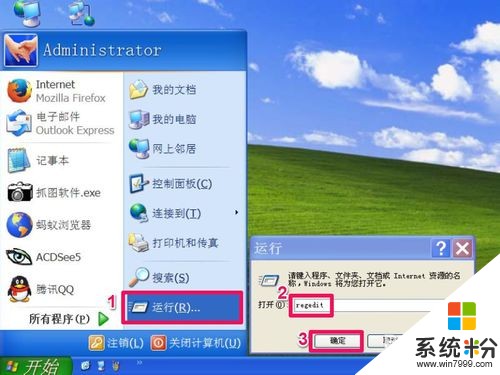 2
22,進入注冊表後,選擇“HKEY_CLESSES_ROOT”這一項。
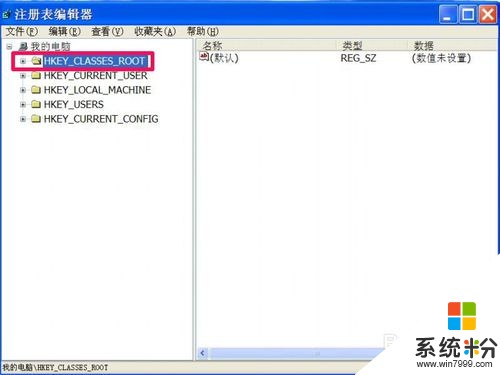 3
33,然後在其子項中,先找到“Forder”,然後再在“Forder”的子項中找到“shell”這一項。
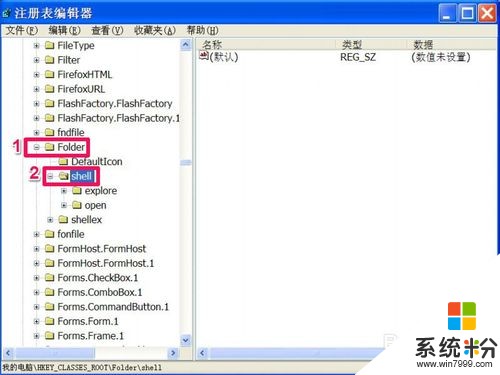 4
44,接著在shell上右鍵,在彈出的右鍵菜單中選擇“新建”子項中的“項”,如下圖。
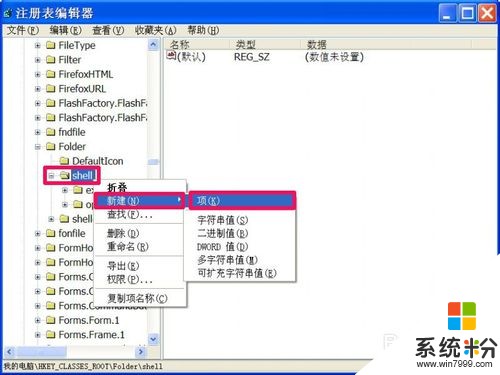 5
55,然後將這個新建的項改名為“清空文件夾所有文件”。
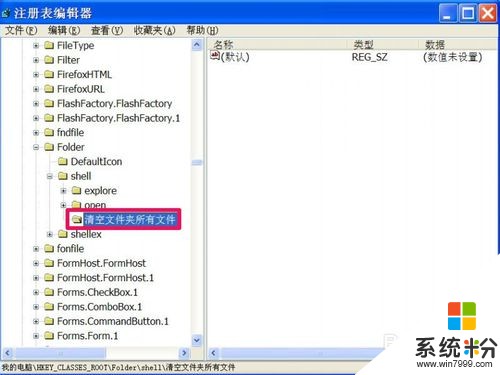 6
66,改好名後,再在這個“清空文件夾所有文件”上右鍵,在彈出的菜單中,再次新建一個項,如下圖。
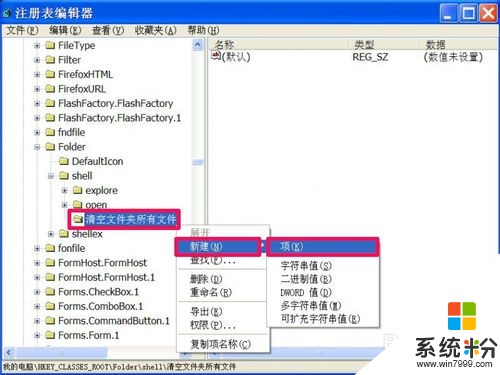 7
77,建好後,在其上右鍵,選擇“重命名”,將名字改為“command”。然後到右側窗口,選擇“默認”項,雙擊。
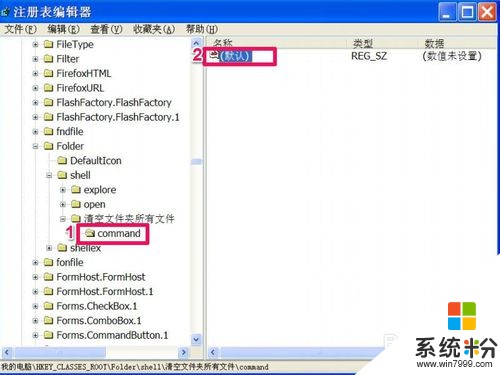 8
88,在打開的編輯字符串窗口,將這個cmd /c "cd /d %1 && del /s /f /q *.*輸入到數值數據中。確定。
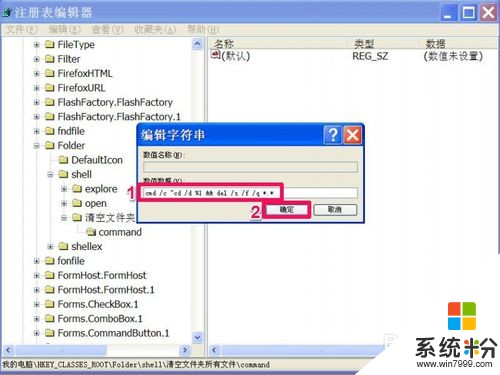 9
99,確定修改後,其數值數據就會添加到默認項的後麵,刷新一個注冊表,即可生效。
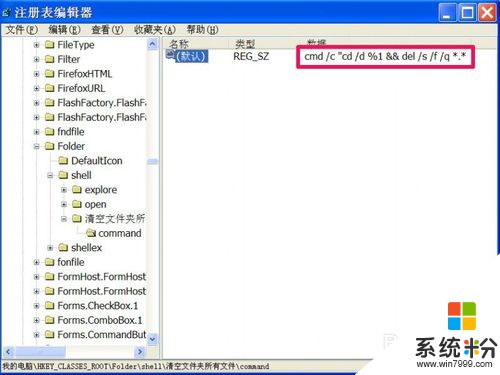 10
1010,當再次要刪除一個文件夾內的文件時,隻要右鍵,選擇菜單中的“清空文件夾所有文件”,就能快捷完成刪除任務。
提示注意:此操作會將文件夾內所有文件刪掉,並非轉移到回收站。請慎重使用。
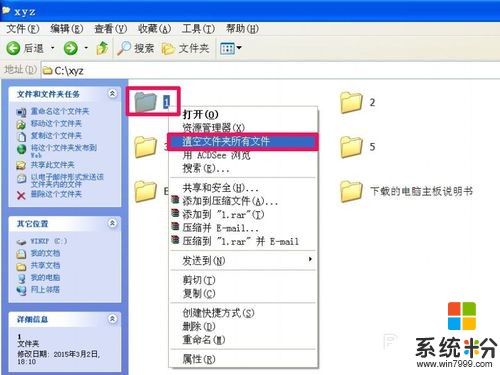
以上就是怎樣在右鍵菜單添加“清空文件夾所有文件”菜單,在右鍵菜單添加“清空文件夾所有文件”菜單的方法教程,希望本文中能幫您解決問題。